win10重置失败怎么重装系统?解决重置win10系统失败方法
为什么重置win10系统一直失败呢?win10是目前比较受欢迎的电脑操作系统,有时候系统使用时间长久了,难免会遇到一些问题,我们需要重置系统才能解决。但是重置也会失败,这是什么原因呢,又该怎么解决呢。带着小问号一起来看看win10重置失败怎么重装系统。
Win10系统自带工具重置系统
如果是因为电脑突然断电,而导致重置系统失败,电脑还是可以正常进入win10系统的情况下,我们就直接使用系统自带的工具再进行重置系统。
1、点击左下角的微软按钮,点击“设置”进入。
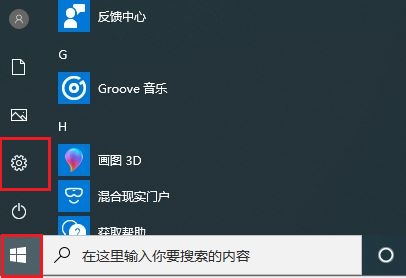
2、如下图示Windows设置界面,我们选择“更新和安全”。
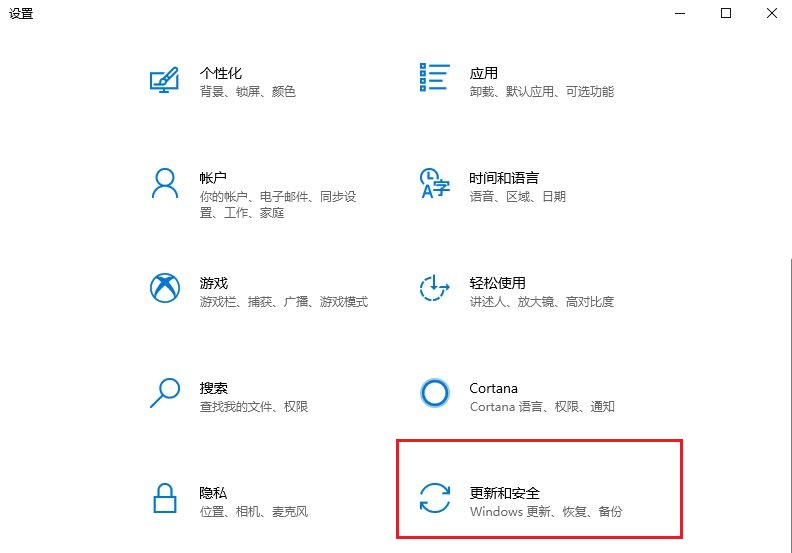
3、在左侧栏中点击“恢复”菜单,然后在对应的界面中,点击重置此电脑选项下的“开始”按钮。

4、接下来还需要选择一个选项进行重置,选择保留文件还是删除所有文件。如果电脑中有重要的文件,那就选择第一个选项。
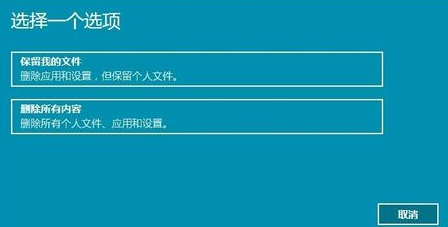
5、之后等待安装win10系统。

重置失败后重装win10系统
如果重置一直失败,或者是无法正常进入win10系统中,我们就选择这一种方法解决,使用u盘重装win10系统。用该方法之前,我们要找到合适的重装系统软件,建议使用小熊一键重装系统软件,借助了该软件后,我们就可以高效又方便的安装win10系统了。
详细的u盘装win10系统请直接参考:以华硕电脑为例用U盘重装win10系统教程
那么以上就是win10重置失败怎么重装系统,解决重置win10系统失败方法。电脑非正常断电而导致的重置失败就选择第一种方法进行第二次重置电脑,如果重置失败或是不能进入win10操作系统,就按照第二种方法去操作,希望这篇教程可以解决大家的问题。
Win7教程查看更多

2021-10-05查看详情

2021-10-05查看详情

2021-10-05查看详情

2021-10-01查看详情

Win10教程查看更多

微软宣布Windows 11于10月5日正式上线,尽管这是全新的一代win操作系统,但仍然有很多用户没有放弃windows10。如果你想升级到windows 10系统,用什么方法最简单呢?接下来跟大家分享快速简单安装windows 10系统的方式,一起来看看怎么简单安装win10系统吧。
很不多用户都在使用windows 10系统,windows 10经过微软不断地优化,目前是稳定性比较好的系统,因而也受到非常多人的喜欢。一些windows 7用户也纷纷开始下载windows 10系统。可是怎么在线安装一个windows 10系统呢?下面小编给大家演示电脑怎么在线重装win10系统。
重装系统的方法有很多种,但如果你是电脑初学者,也就是说不太懂计算机,那么建议使用一键重装系统的方法,只需要在装机软件里面选择想要安装的windows操作系统即可,装机软件将自动帮助您下载和安装所选择的系统。接下来以安装win10系统为例,带大家了解电脑新手应该如何重装win10系统。
电脑常见的系统故障为蓝屏、黑屏、死机、中木马病毒、系统文件损坏等,当电脑出现这些情况时,就需要重装系统解决。如果电脑无法正常进入系统,则需要通过u盘重装,如果电脑可以进入系统桌面,那么用一键重装系统的方法,接下来为大家带来电脑系统坏了怎么重装系统。
